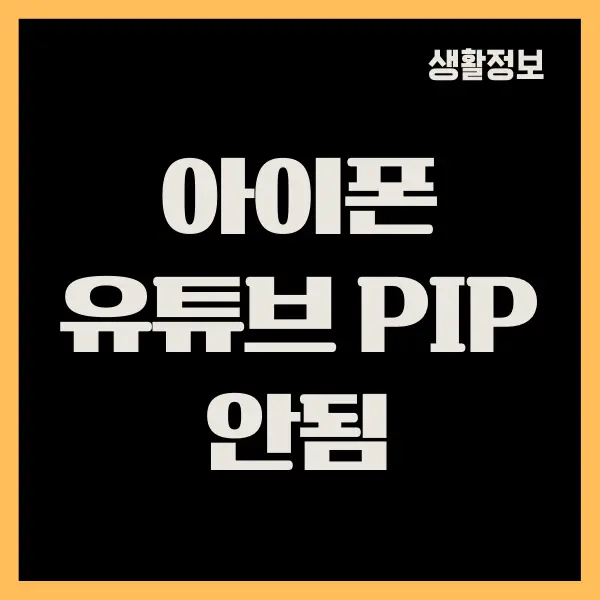아이폰 유튜브 PIP 안됨 해결, 설정하는 방법을 알려드리겠습니다. 아이폰 사용하면서 발생하는 문제 중 하나는 유튜브 앱에서의 ‘화면 안의 화면'(PIP: Picture in Picture) 기능이 작동하지 않는 것입니다.
PIP 기능은 사용자가 다른 작업을 하면서도 유튜브 비디오를 시청할 수 있게 하는 멀티태스킹 지원 도구입니다. 이 글에서 아이폰 사용할 때 유튜브 PIP 기능이 되지 않을 때 어떻게 해야 할지 자세히 설명하겠습니다.
아이폰 유튜브 PIP 안됨 해결 방법
유튜브의 PIP(Picture-In-Picture) 기능은 아이폰에서 유튜브 동영상 시청 중 다른 작업을 동시에 할 수 있는 멀티태스킹을 할 수 있게 해줍니다.
아이폰에서 가끔씩 PIP 기능이 제대로 작동하지 않을 때가 있는데, 문제를 해결 할 수 있는 방법은 아래와 같습니다.
아이폰 재시작하기
아이폰에서 발생하는 소프트웨어 관련 문제는 종종 간단한 재시작으로 해결될 수 있습니다. 재시작은 시스템의 임시 데이터를 삭제하고, 운영 체제를 새롭게 시작하여 문제를 해결하는 데 도움을 줍니다.
- 아이폰의 전원 버튼과 볼륨 버튼을 동시에 길게 눌러 ‘전원 끄기’ 슬라이더를 화면에 표시합니다.
- 슬라이더를 사용하여 아이폰을 꺼줍니다.
- 약 30초 후, 아이폰의 전원 버튼을 다시 길게 눌러 재시작합니다.
유튜브 프리미엄 구독 상태 확인
유튜브 PIP 기능은 프리미엄 구독자에게만 제공되는 특별한 기능입니다. 프리미엄 구독이 만료되었는지 확인하는 것이 필요합니다.
- 유튜브 앱을 실행합니다.
- 화면 상단에 있는 프로필 아이콘을 클릭합니다.
- ‘구매 및 멤버십’ 옵션을 선택합니다.
- 현재의 구독 상태를 확인하고, 필요하다면 갱신합니다.
소프트웨어 업데이트 확인
아이폰의 소프트웨어 버전이 최신 상태인지 확인하는 것도 중요합니다. 구버전의 소프트웨어는 때때로 PIP 기능을 지원하지 않을 수 있기 때문입니다. 소프트웨어 업데이트 방법은 다음과 같습니다.
- ‘설정’ 앱을 열고 ‘일반’을 선택합니다.
- ‘소프트웨어 업데이트’를 클릭합니다.
- 사용 가능한 업데이트가 있다면, 지시에 따라 업데이트를 진행합니다.
앱 업데이트 확인
유튜브 앱 자체도 최신 버전인지 확인해야 합니다. 구버전 앱은 최신 기능을 지원하지 않을 수 있습니다. 앱 업데이트 방법은 다음과 같습니다.
- ‘App Store’를 열고 ‘업데이트’ 탭을 선택합니다.
- 유튜브 앱을 찾아 ‘업데이트’ 버튼을 탭합니다.
백그라운드 앱 새로고침 설정
아이폰에서 백그라운드 앱 새로고침을 활성화하면 PIP 기능이 더 원활하게 작동할 수 있습니다. 이 설정은 다음과 같이 조정할 수 있습니다.
- ‘설정’ 앱을 열고 ‘일반’을 선택합니다.
- ‘백그라운드 앱 새로고침’을 클릭합니다.
- 유튜브 앱 옆에 있는 스위치를 켜서 활성화합니다.
유튜브 앱 최신 버전으로 업데이트하기
유튜브 앱의 최신 버전은 새로운 기능과 버그 수정을 제공하므로, 정기적으로 업데이트하는 것이 중요합니다. 업데이트 방법은 다음과 같습니다.
- 아이폰 홈 화면에서 ‘App Store’ 아이콘을 클릭하여 앱 스토어를 엽니다.
- 오른쪽 상단에 있는 프로필 아이콘을 클릭합니다.
- 프로필 페이지를 아래로 스크롤하여 ‘보류 중인 업데이트’ 섹션을 확인합니다.
- 유튜브 앱 옆에 ‘업데이트’ 버튼이 있으면 클릭하여 최신 버전으로 업데이트합니다.
유튜브 앱에서 PIP 활성화하기
유튜브의 PIP 기능을 활성화하여, 다른 작업을 하면서도 동영상을 작은 창으로 볼 수 있습니다. PIP 모드를 활성화하는 방법은 다음과 같습니다.
- 아이폰에서 유튜브 앱을 실행합니다.
- 화면 오른쪽 상단의 프로필 사진을 클릭합니다.
- 드롭다운 메뉴에서 ‘설정’을 선택합니다.
- ‘화면 속 화면’ 또는 ‘백그라운드 및 오프라인 저장’과 같은 옵션을 찾습니다. (이름은 앱 버전과 지역 설정에 따라 다를 수 있음)
- ‘백그라운드 재생’이 ‘항상 켜짐’으로 설정되어 있는지 확인하고, PIP를 활성화합니다.
아이폰 설정에서 PIP 활성화하기
PIP 기능을 활성화하기 위한 단계는 다음과 같습니다:
- 아이폰의 홈 화면에서 ‘설정’ 앱 아이콘을 찾아 클릭합니다.
- 설정 메뉴에서 ‘일반’을 선택합니다.
- ‘일반’ 메뉴 내에서 ‘화면 속 화면’ 옵션을 찾아 클릭합니다.
- ‘화면 속 화면 자동 시작’ 옆의 토글 스위치가 활성화되어 있는지 확인합니다. 꺼져 있다면, 이를 켜 PIP 기능을 활성화합니다.
캐시 및 임시 데이터 삭제하기
유튜브 앱의 캐시 및 임시 데이터를 삭제하면 성능 문제가 해결될 수 있습니다. 삭제 방법은 다음과 같습니다:
- 홈 화면에서 ‘설정’ 앱을 엽니다.
- 설정 내에서 ‘일반’을 선택합니다.
- ‘일반’ 메뉴에서 ‘iPhone 저장 공간’을 클릭합니다.
- 저장 공간 관리 메뉴에서 유튜브 앱을 찾아 선택합니다.
- 유튜브 앱 상세 페이지에서 ‘앱 정리하기’를 선택하여 캐시 및 임시 데이터를 삭제합니다.
함께 읽으면 도움되는 글
- 아이폰 알람 소리 안남, 문제 해결 방법 초간단 해결하기
- 인스타그램 계정 무한 생성, 계정 추가 방법, 계정 변환하기
- 페이스북 상담원 연결, 고객센터 문의하는 방법
- 쿠팡 전자제품 개봉 환불, 반품하는 방법
- 쿠팡 고객센터 연락처, 1:1 채팅, 상담원 영업 시간